Punti chiave
3D Touch, trucchi e segreti: con l’avvento di questa nuova tecnologia, sbarcata per la prima volta su iPhone 6S, l’esperienza d’uso di tutti i possessori dei “melafonini” è stata rivoluzionata. Grazie al feedback tattile del display, che ha introdotto le funzionalità “Peek” (pressione leggera) e “Pop” (pressione più decisa e prolungata), è possibile interagire diversamente con icone, voci di menù, applicazioni e funzioni del nostro iPhone. Scopriamo le più interessanti e le più “nascoste”.
3D Touch, trucchi e segreti: come funziona la nuova tecnologia
Elementi cardine del 3D Touch (presente su iPhone 6S con sistema operativo iOS 9) sono le due gesture principali, chiamate Peek e Pop. Peek consiste in una leggera pressione dello schermo che, per fare un esempio immediato, consente di visualizzare l’anteprima di una e-mail o un’immagine semplicemente toccandola. Premendo con maggiore intensità si attiva la gesture Pop, che permette invece di aprire l’e-mail o l’immagine che veniva visualizzata in anteprima con Peek.
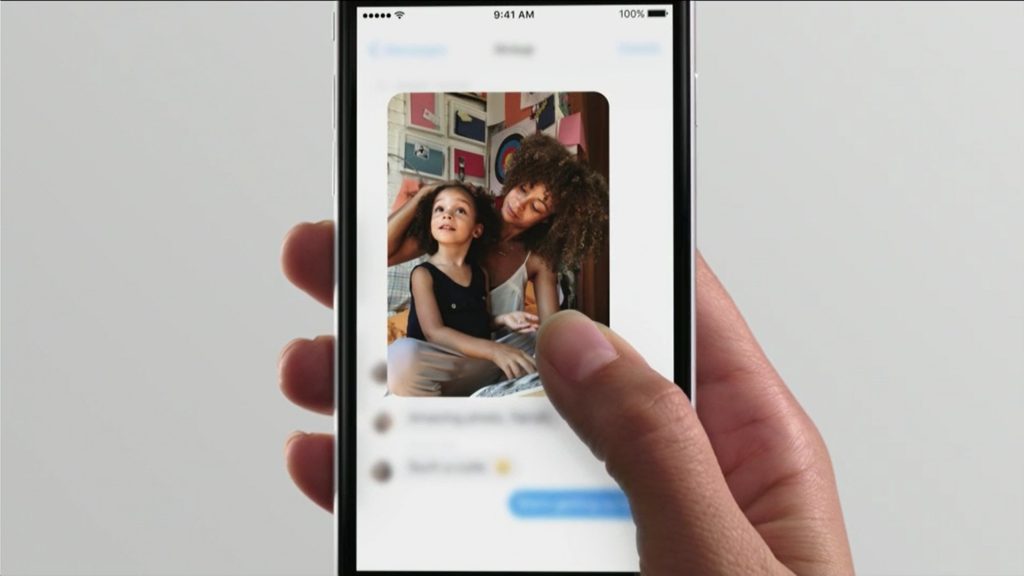
Il 3D Touch non funziona soltanto all’interno delle applicazioni Apple e di quelle native di iPhone 6S: grazie alle SDK di iOS 9 i produttori di applicazioni potranno implementare questa nuova tecnologia nelle loro App, che renderanno il 3D Touch ancor più popolare sui dispositivi Apple. Si tratta, in pratica, della più grande rivoluzione iPhone dal 2007, anno in cui per la prima volta vennero introdotte le funzionalità Multi-touch.
3D Touch, trucchi e segreti: foto e video
La prima, interessante novità riguarda gli amanti dei selfie. Spesso e volentieri può capitare di avere pochi secondi di tempo per immortalare un momento speciale: come fare, allora, per accedere subito alla fotocamera frontale? Semplice: basta tenere premuta l’icona della fotocamera nella schermata Home fino alla comparsa del Menù Azioni Rapide, selezionando la voce “scatta un Selfie“.
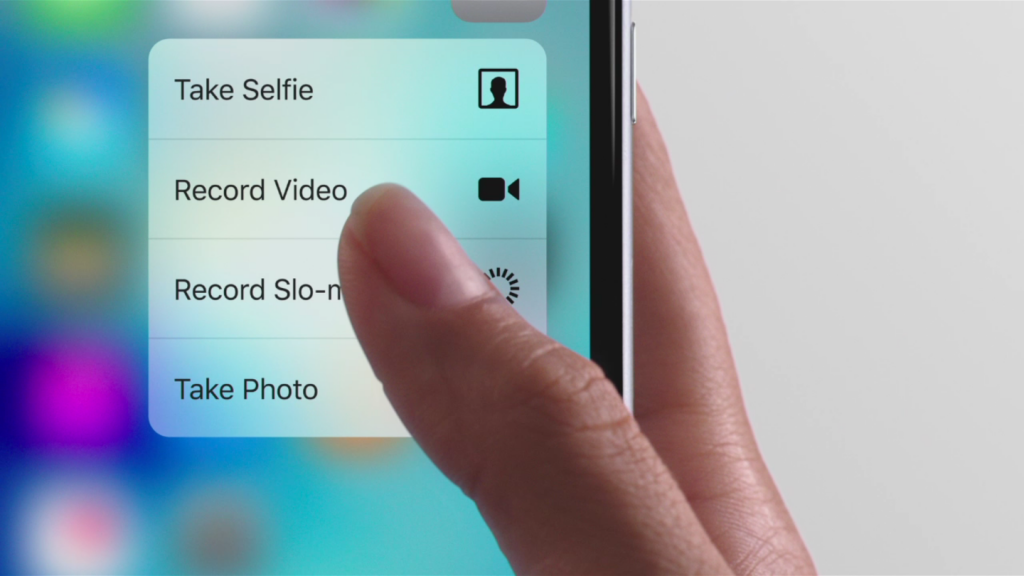
Oggi come oggi, per molti utenti, è fondamentale condividere sulla Rete le foto appena scattate. Per farlo, basta selezionare la foto scattata e premervi sopra attivando la funzione Peek: a questo punto, effettuando uno swipe verso l’alto sarà possibile condividerla o copiarla in memoria. Premendo con più decisione (Pop) sarà invece possibile visualizzare la foto a schermo intero.
Può capitare invece di ricevere un video, via mail, MMS, chat o altri canali. Per evitare di scaricarlo e consumare Megabyte di dati, sarà sufficiente toccarlo con la funzione Peek per visualizzare un’antemprima. Se questa sarà di nostro gradimento, toccandolo con più decisione (Pop) si avvierà il download e la visione a schermo intero.
3D Touch viene in nostro aiuto anche durante lo scatto delle foto. Quando la app fotocamera è aperta, per vedere gli scatti già fatti basta premere leggermente (Peek) sulla miniatura delle foto e tenere premuto per fare apparire una barra di scorrimento con il rullino delle fotografie scattate. Per aprirne una, basterà aumentare la pressione del dito attivando la funzione Pop, che aprirà la foto desiderata con la possibilità di condividerla, modificarla o eliminarla.
3D Touch, trucchi e segreti: visualizzare le anteprime
Pensiamo a una ricerca su internet. A volte, per trovare le informazioni desiderate, è necessario aprire decine di siti, con conseguente perdita di tempo e traffico di dati. La funzione Peek permette di “sbirciare” il contenuto dei siti senza aprirli. Per fare apparire l’anteprima di una pagina web, basta toccare il relativo link in Safari: per aprire la pagina nel browser, senza rilasciare il dito, è sufficiente aumentare la pressione trasformando il Peek in un Pop. La pagina si aprirà regolarmente.
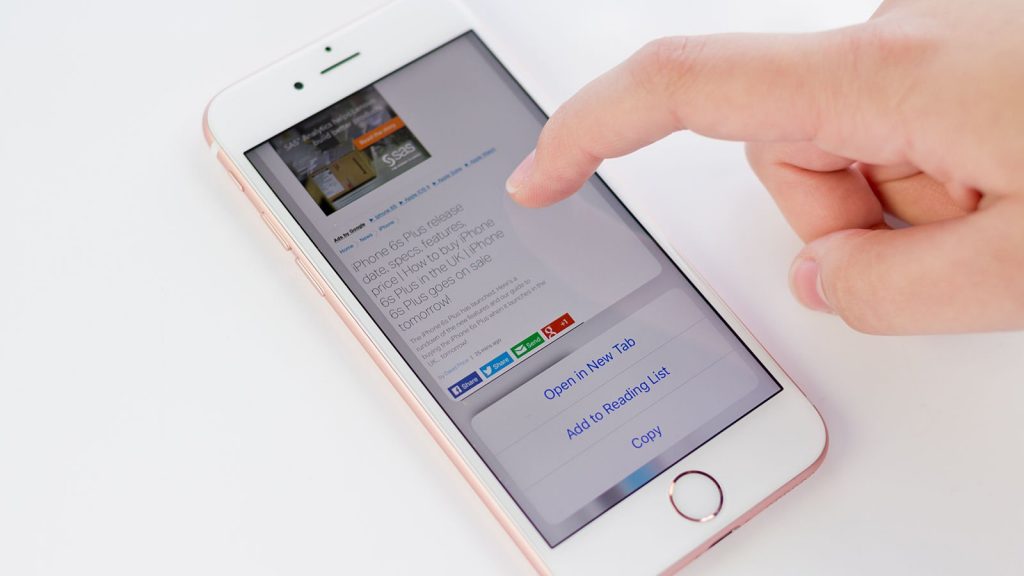
La funzione anteprima di Peek vale anche per le e-mail. Nella posta in arrivo della app Mail effettuando un Peek su un messaggio è possibile visualizzarne il contenuto in anteprima, mentre con la funzione Pop si andrà ad aprire il messaggio.
Anche le Mappe godono delle anteprime Peek. Quando si riceve un messaggio contenente un indirizzo, con una leggera pressione si apre l’anteprima delle Mappe e con una pressione più decisa si va direttamente all’applicazione.
3D Touch, trucchi e segreti: le funzioni più particolari
Una volta che si è presa confidenza con l’interfaccia 3D Touch, trucchi e segreti possono spuntare in ogni angolo del nostro iPhone. Una delle particolarità più significative, per esempio, è il “Peek Zoom“. Dal menù impostazioni -> Generali -> Accessibilità è possibile attivare la funzione zoom, che di default risulta disabilitata. In questo modo, ogni volta che si andrà a fare Peek su un elemento, sarà possibile zoomarlo con la semplice pressione del dito.
Altra funzione interessante è il trackpad. Esercitando un Peek sulla tastiera, questa si colorerà di grigio chiaro: a questo punto sarà possibile, senza rilasciare il dito, spostarsi esattamente come se si trattasse di un trackpad. Su di un testo, in questo modo, per selezionare una parola basterà intensificare la pressione una volta, due volte per selezionare una frase e tre volte per l’intero paragrafo.
Durante l’utilizzo, potrebbe capitare di voler regolare la sensibilità del Touch 3D. Un po’come avviene per la sensibilità dei mouse. Per farlo, aprire Impostazioni -> Generali -> Accessibilità -> 3D Touch e regolare la sensibilità su bassa, media o alta.